组装电脑如何用U盘安装Win10系统
组装一台新电脑后,安装操作系统是关键一步,对于Windows 10,使用U盘安装是最方便、可靠的方法,尤其适合DIY爱好者,作为网站站长,我经常收到用户咨询这个问题,今天就详细分享完整流程,整个过程涉及准备工具、创建启动U盘、调整BIOS设置和完成安装,别担心,我会一步步讲解,确保你轻松上手。
准备工作至关重要,你需要一个容量至少8GB的U盘,确保它是空的或已备份重要数据,访问微软官方网站下载Windows 10 ISO文件,注意,选择与你的电脑硬件兼容的版本(如家庭版或专业版),下载完成后,格式化U盘为FAT32格式,这能避免启动问题,我建议在Windows电脑上操作,右键点击U盘,选择“格式化”,然后设置文件系统为FAT32,这一步看似简单,但格式化错误会导致安装失败,所以耐心点。
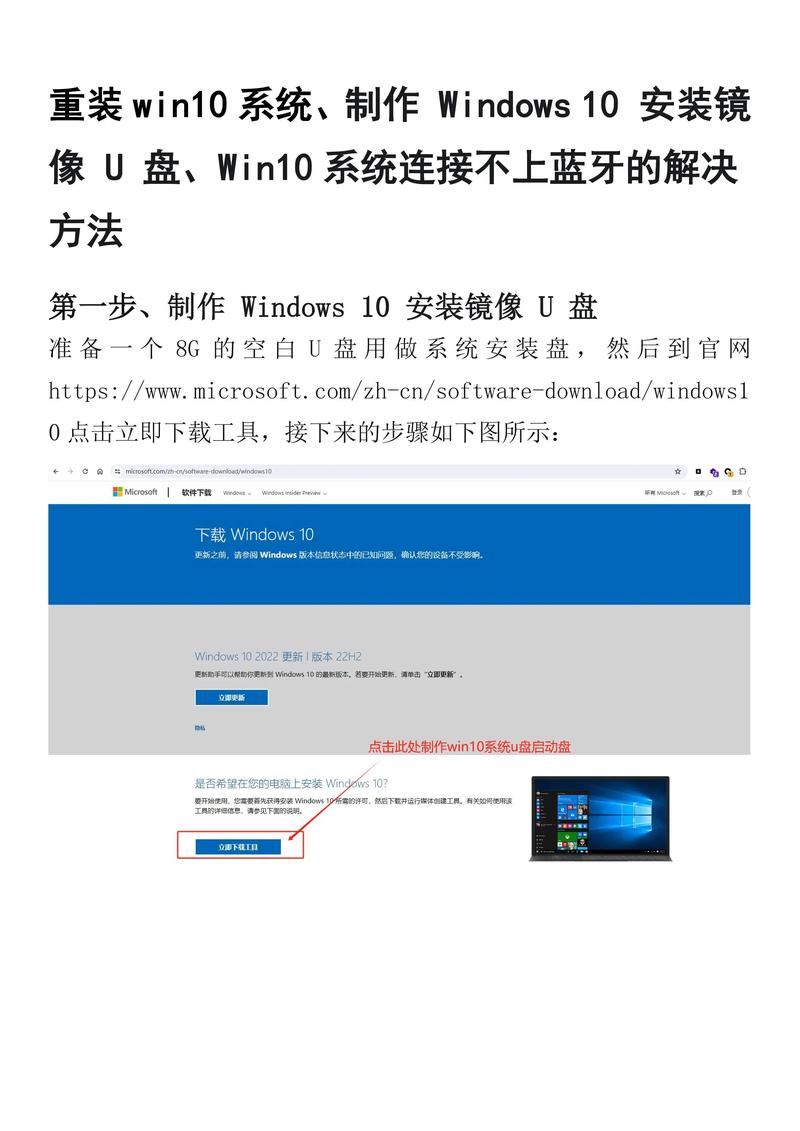
创建启动U盘是核心环节,推荐使用免费工具Rufus(可在官网下载)或微软的Media Creation Tool,以Rufus为例:打开软件,选择你的U盘设备,在“引导选择”中浏览并加载下载的ISO文件,保持默认设置,如分区方案为MBR(适用于大多数主板),然后点击“开始”,这个过程需要5-10分钟,别中途拔出U盘,完成后,你就有了一个可启动的安装盘,根据我的经验,Rufus比官方工具更灵活,尤其对老旧主板兼容性好。
进入BIOS设置阶段,关机后插入U盘,开机时反复按特定键(如Delete、F2或F12,取决于主板品牌)进入BIOS界面,在启动菜单中,将U盘设为第一启动设备,保存设置并重启,电脑会自动从U盘引导,如果遇到黑屏或错误提示,检查U盘是否正确创建或尝试不同USB端口,新手常犯的错误是忽略这一步,导致系统无法识别U盘,所以我强调:仔细阅读主板手册的启动顺序部分。
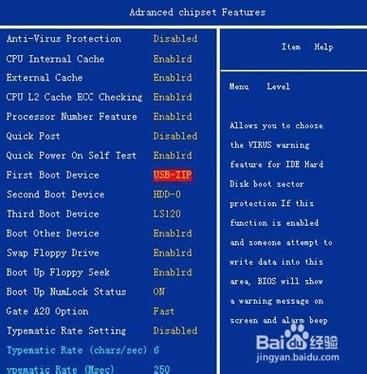
接下来是实际安装过程,电脑从U盘启动后,进入Windows安装向导,选择语言和区域设置,点击“现在安装”,输入产品密钥(如果有),或跳过稍后激活,在分区界面,选择“自定义安装”,删除所有旧分区(如果适用),然后新建分区并格式化,建议为系统保留至少50GB空间,点击“下一步”开始安装,系统会自动复制文件并重启,整个过程约20-40分钟,具体取决于硬件速度,安装期间,电脑可能重启几次,别手动干预,完成后,设置用户名、密码和安全选项,连接网络激活Windows(或使用数字许可证),如果安装卡住,尝试重新创建U盘或检查硬件兼容性。
常见问题方面,我处理过许多用户反馈,U盘启动失败往往源于BIOS设置错误或U盘质量问题,换成品牌U盘能解决,安装中蓝屏或卡顿?可能是驱动冲突,进入安全模式更新驱动,内存不足问题?确保安装前检查硬盘健康,另一个痛点:激活问题,Win10允许免费升级或使用旧密钥,但建议购买正版以获长期支持,备份数据至关重要——我见过太多因分区错误丢失文件的案例,安装前用外部硬盘保存重要文件。

在我看来,用U盘安装Win10是组装电脑后最实用的方法,它节省时间且减少错误,选择可靠工具和耐心操作,新手也能一次成功,如果你遇到挑战,多尝试几次;技术本就是个学习过程,享受DIY的乐趣吧!


